分类
微软近期所发布的win10正式版系统受到用户的热捧,但有些用户在升级win10系统后发现C盘空间容量变得越来越小,严重占用系统盘空间,大家也知道系统空间大小会影响到系统的运行速度,在之前win7/8系统中也遇到过C盘空间变小的问题,也详细介绍过C盘可以删除的文件与C盘空间瘦身优化技巧,我们除了使用第三方清理工具来对系统盘空间进行优化或给C盘进行空间增加之外,其实在win10系统中可以借助系统自带的磁盘清理功能来释放C盘大量储存空间,详细操作方法如下:
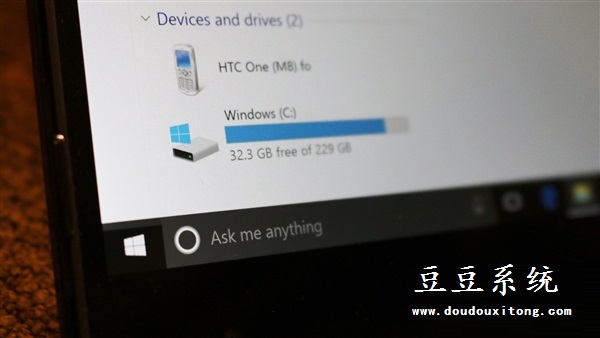
1、在win10屏幕左下角的Cortana搜索框中输入“Disk Cleanup”命令并运行;
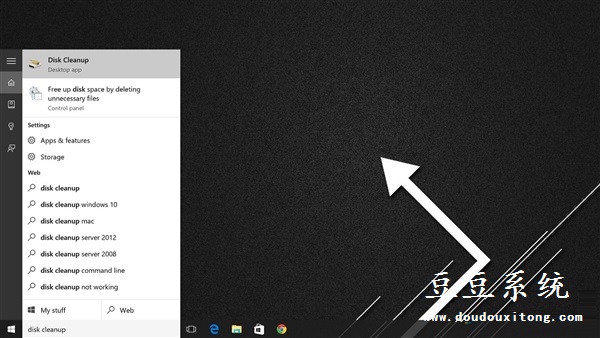
2、在Disk Cleanup磁盘清理界面中会自动分析出系统能够清理的项目,如:回收站文件、就系统日志文件、临时文件和系统缓存文件等等,我们可以对这些选项进行勾选并清理即可。
如果用户按照磁盘清理工具来清理这些系统选项后还需要释放更多的C盘储存空间,可以考虑将win10升级文件和旧版的操作系统文件进行删除,值得注意的是删除旧版系统文件后可能无法恢复回滚到原来的系统。
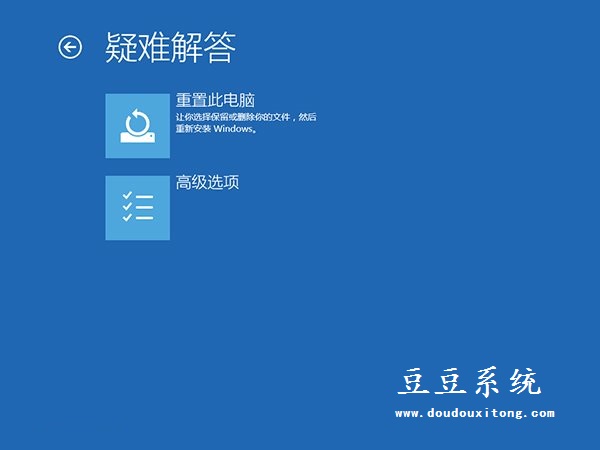
关于WIN10系统C盘储存空间不足问题就介绍到这里,用户可以根据个人对系统文件进行清理,希望教程所介绍的Disk Cleanup磁盘清理功能对大家遇到储存空间不足问题能得到缓解。